Hoe MOV naar GIF te converteren: een uitgebreide gids om online aanwezigheid te stimuleren
Om de aandacht van uw publiek vast te houden in de snel veranderende digitale wereld van vandaag, moet u boeiende visuele inhoud creëren. Geanimeerde GIF's worden veel gebruikt vanwege hun vermogen om complexe concepten, gevoelens en merkboodschappen op een leuke en gedenkwaardige manier over te brengen. Maar niet alle videoformaten zijn toegankelijk via meerdere platforms en apparaten. Om dit te doen, kunt u een MOV naar GIF-converter gebruiken.
Een lichtgewicht animatie van hoge kwaliteit die gemakkelijk kan worden gedeeld op uw website, sociale media en berichten-apps kan worden gemaakt door uw MOV-bestanden te converteren naar geanimeerde GIF's. U kunt de promotionele effectiviteit van uw GIF's verder verbeteren door er tekst, filters en branding aan toe te voegen. Omzetten van MOV naar GIF lijkt misschien ingewikkeld, maar er zijn online en offline verschillende conversiesoftware beschikbaar die het proces vereenvoudigen. Dit artikel laat zien hoe u MOV naar GIF converteert en gaat dieper in op de voordelen hiervan.
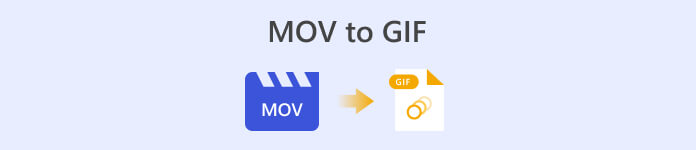
Deel 1. Converteer MOV naar GIF offline
Hoewel offline tools een eenmalige installatie vereisen, bieden ze meer flexibiliteit en controle over bestandsconversieprocessen. Het is belangrijk om een gerenommeerde softwareleverancier te kiezen en de software up-to-date te houden om optimale prestaties en beveiliging te garanderen. Dat gezegd hebbende, hebben we hier een lijst met programma's gegeven om u te helpen bij het converteren van MOV naar GIF op Mac, Windows en iPhone. Bekijk ze voor meer informatie.
FVC gratis video-omzetter heeft de mogelijkheid om MOV-videobestanden naar GIF-afbeeldingsbestanden te converteren. Het maakt dit proces eenvoudig door een eenvoudige en intuïtieve interface te bieden voor het selecteren van uw MOV-bestand en het specificeren van de uitvoerinstellingen voor het GIF-bestand. Bij het converteren van MOV naar GIF met behulp van FVC Free Video Converter, kunt u de uitvoergrootte en kwaliteit van het GIF-bestand specificeren, evenals de framesnelheid en andere instellingen. De software biedt ook een voorbeeldfunctie waarmee u een voorbeeld van het GIF-bestand kunt bekijken voordat u het opslaat. Over het algemeen is FVC Free Video Converter een handig hulpmiddel voor iedereen die MOV-video's voor verschillende doeleinden naar GIF-afbeeldingen wil converteren. Lees meer over dit programma door de belangrijkste functies te bekijken.
Belangrijkste kenmerken:
◆ Converteer meerdere video's tegelijk.
◆ Supersnelle conversie met acceleratietechnologieën.
◆ Ontworpen om gemakkelijk te gebruiken door gebruikers.
Stap 1. Download het programma op uw computer
Download en installeer FVC Free Video Converter op uw computer om te leren hoe u MOV naar GIF converteert. U kunt dit programma verkrijgen door de aan te vinken Gratis download knop hieronder. U kunt kiezen tussen Mac- en Windows-installatieprogramma.
Gratis downloadVoor Windows 7 of hogerVeilige download
Gratis downloadVoor MacOS 10.7 of hogerVeilige download
Stap 2. Voeg de doel-MOV-bestanden toe
Start het programma om de hoofdinterface te zien. Ga vanaf hier naar de Gereedschapskist tabblad en klik op de GIF-maker hulpmiddel. Raak dan de Video naar GIF knop om uw doel-MOV-bestanden toe te voegen.
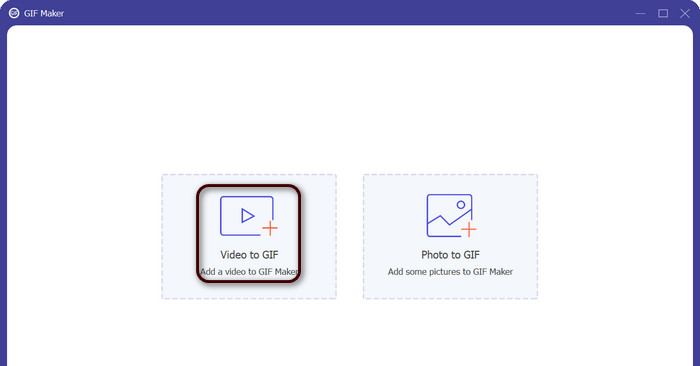
Stap 3. Bewerk de video
Als u bepaalde delen van de video wilt knippen, vinkt u het aan Besnoeiing knop. Gebruik nu de schuifbalk of voer specifieke begin- en eindtijden in om het gedeelte van de video te selecteren dat u voor uw GIF wilt gebruiken. Pas vervolgens de GIF-instellingen aan, inclusief de uitvoergrootte, framesnelheid en kwaliteit. U kunt ook tekst of stickers aan de GIF toevoegen door op te klikken Bewerk knop.
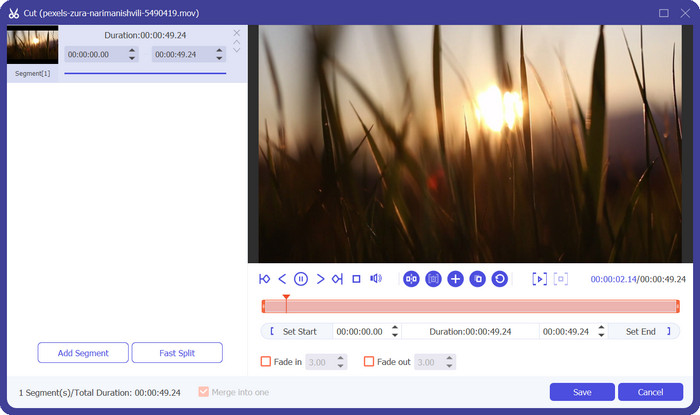
Stap 4. Wijzig MOV in GIF
Bekijk een voorbeeld van de GIF om er zeker van te zijn dat deze eruitziet zoals jij dat wilt. Klik op de Genereer GIF knop om uw GIF te maken. De GIF wordt op uw computer opgeslagen op de locatie die u hebt opgegeven in de uitvoerinstellingen.
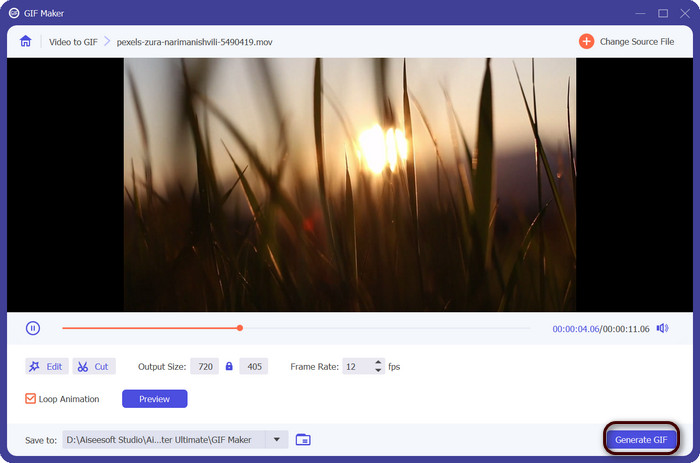
2. FFmpeg
FFmpeg is een veelzijdige en krachtige softwaretool die ontwikkelaars, mediaprofessionals en hobbyisten een verscheidenheid aan functies biedt voor het werken met audio- en videobestanden. Met zijn platformonafhankelijke compatibiliteit kunt u FFmpeg op verschillende besturingssystemen gebruiken, waardoor het een ideale oplossing is voor projecten die flexibiliteit en veelzijdigheid vereisen. Een van de opvallende kenmerken van FFmpeg is de mogelijkheid om met verschillende audio- en videobestandsindelingen om te gaan, waaronder populaire indelingen zoals MP4, MOV, AVI en meer. Leer hoe u MOV in GIF kunt veranderen met behulp van de volgende instructies.
Belangrijkste kenmerken:
◆ Conversie en transcodering.
◆ Ondersteuning voor een breed scala aan video- en audioformaten.
◆ Streaming en uitzending.
◆ Opdrachtregelinterface.
Stap 1. Start een opdrachtprompt of terminalvenster op uw computer. Navigeer vervolgens naar de map waar uw MOV-bestand zich bevindt om de FFmpeg MOV naar GIF-conversie te starten.
Stap 2. Voer de volgende opdracht in: ffmpeg -i invoer.mov uitvoer.gif. Vervangen input.mov met de naam van uw MOV-bestand, en uitvoer.gif met de gewenste naam voor uw GIF-bestand. Optioneel kunt u de uitvoer aanpassen door extra vlaggen aan de opdracht toe te voegen. U kunt bijvoorbeeld de framesnelheid van de uitvoer-GIF instellen door de vlag -r toe te voegen, zoals deze: ffmpeg -i invoer.mov -r 10 uitvoer.gif. Hiermee wordt de framesnelheid ingesteld op 10 frames per seconde.
Stap 3. druk op Enter om de opdracht uit te voeren. FFmpeg converteert uw MOV-bestand naar een GIF en het resulterende bestand wordt opgeslagen in dezelfde map als uw invoerbestand. Zo verander je een MOV in een GIF.
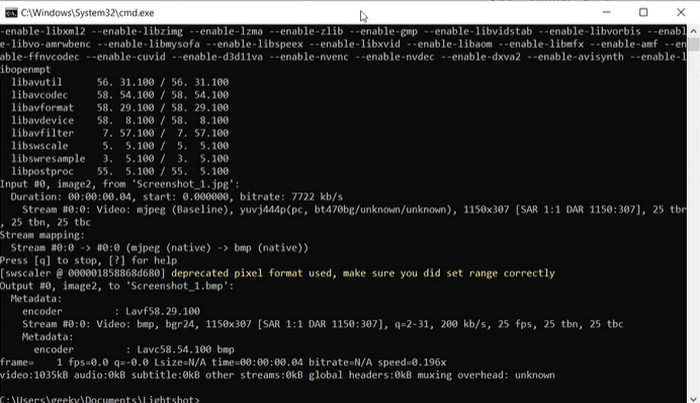
3. Photoshoppen
Photoshop van Adobe Systems is industriestandaard software voor het bewerken en ontwerpen van digitale afbeeldingen. Talrijke professionals op het gebied van fotografie, grafisch ontwerp en kunst vertrouwen erop om digitale foto's, afbeeldingen en illustraties te genereren en aan te passen. Gelukkig maken de vele tools van Photoshop het gemakkelijk om MOV-video's om te zetten in GIF's. Enkele van de hoogtepunten zijn de volgende:
Belangrijkste kenmerken:
◆ Videotijdlijnfunctie voor het importeren van videobestanden.
◆ Exporteer GIF's in verschillende formaten en resoluties.
◆ Maak frame-voor-frame animaties met een animatiepaneel.
Stap 1. Open Photoshop op uw computer en ga naar het dossier > Importeren > Videoframes naar lagen. Selecteer in het dialoogvenster Video importeren naar lagen uw MOV-bestand en klik Open.
Stap 2. In de Videolaag dialoogvenster, selecteer Van begin tot eind als je de hele video wilt gebruiken of Alleen geselecteerd bereik als u slechts een deel van de video wilt gebruiken. Dan klikken OK.
Stap 3. Photoshop importeert de videoframes als lagen. Ga naar Venster > Tijdlijn om het animatiepaneel te openen. Klik in het animatiepaneel op de Frame-animatie maken knop.
Stap 4. Klik op het menupictogram in de rechterbovenhoek van het animatiepaneel en selecteer Frames maken van lagen. In het animatiepaneel kun je de duur van elk frame aanpassen door onder elk frame op tijd te klikken en een nieuwe waarde in te voeren.
Stap 5. Als je tevreden bent met je GIF, ga je naar het dossier > Exporteren > Opslaan voor internet (verouderd). In de Bewaar voor internet dialoogvenster, kies GIF als het bestandstype. Pas de instellingen naar wens aan, zoals de grootte, het kleurenpalet en de optimalisatie-opties. Klik Opslaan om je GIF op te slaan. Zo exporteer je MOV naar GIF in Photoshop.
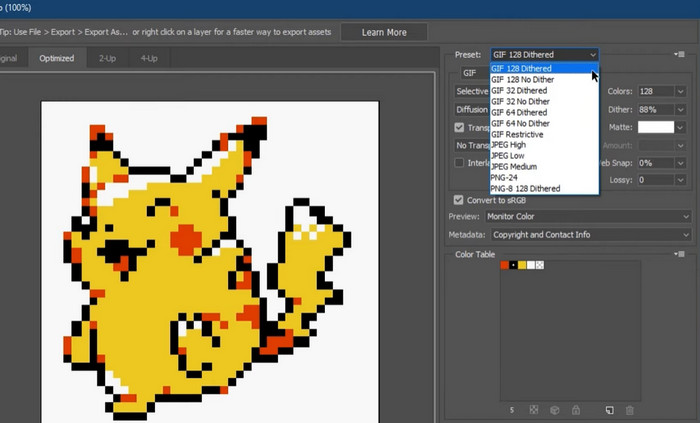
Deel 2. Converteer MOV naar GIF Online
Het gebruik van online programma's om bestanden te converteren biedt een handige en toegankelijke manier om bestanden te converteren zonder software te hoeven installeren of door ingewikkelde interfaces te navigeren. Als je nieuwsgierig bent welk programma je moet gebruiken, kun je hieronder de beste MOV naar GIF online converters bekijken.
1. Gratis video-omzetter online
Gratis video-omzetter online by FVC biedt een eenvoudige en gebruiksvriendelijke interface, waarmee gebruikers hun videobestanden snel en eenvoudig kunnen converteren. Gebruikers kunnen het invoerbestand selecteren en het gewenste uitvoerformaat en de gewenste kwaliteit kiezen. Met de tool kunnen gebruikers ook verschillende instellingen aanpassen, waaronder videoresolutie, bitrate en framesnelheid.
Stap 1. Begin met het openen van een webbrowser en navigeer naar de FVC Free Video Converter Online-website.
Stap 2. Klik nu op de Voeg bestanden toe om te converteren knop om het MOV-videobestand te uploaden dat u wilt converteren. U kunt het bestand ook slepen en neerzetten in het daarvoor bestemde gebied.
Stap 3. Selecteer het uitvoerformaat door het aan te vinken GIF Radio knop. Druk op de Converteren knop om met het conversieproces te beginnen.
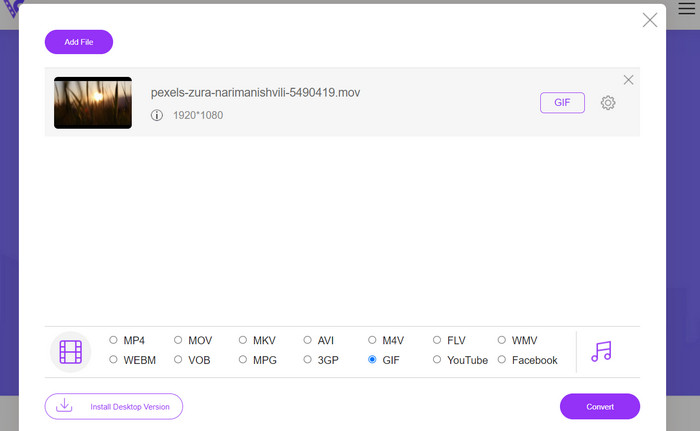
2. CloudConvert
CloudConvert is een online webtoepassing voor bestandsconversie waarmee gebruikers verschillende soorten bestanden kunnen converteren, waaronder video's, afbeeldingen, documenten en meer. Het biedt een breed scala aan conversie-opties en ondersteunt meer dan 200 bestandsindelingen, waaronder populaire indelingen zoals MP4, MOV, GIF en andere.
Stap 1. Om CloudConvert voor MOV naar GIF-conversie te gebruiken, opent u een webbrowser en navigeert u naar de CloudConvert-website. Klik op de Selecteer bestand knop om uw MOV-bestand te uploaden.
Stap 2. Zodra het bestand is geüpload, selecteert u GIF als het uitvoerformaat in het vervolgkeuzemenu. Optioneel kunt u de uitvoerinstellingen aanpassen, zoals de framesnelheid en de afbeeldingsgrootte.
Stap 3. Vink op de Converteren knop om het conversieproces te starten. Als u klaar bent, kunt u het geconverteerde GIF-bestand naar uw computer downloaden. Dat is hoe deze MOV naar GIF converter online gratis tool werkt.
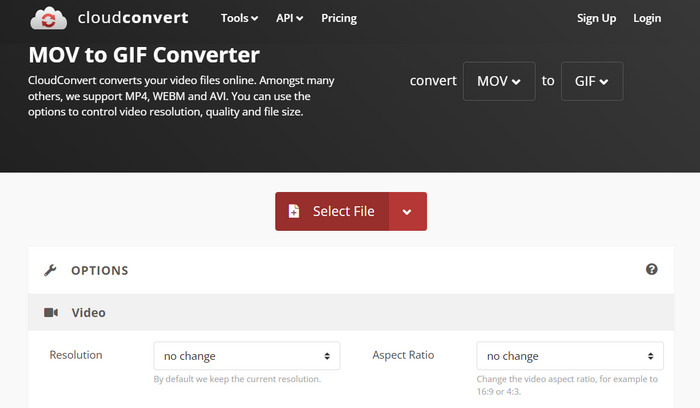
3. EZGIF
EZGIF is een flexibele webapp die een breed scala aan opties biedt voor het werken met GIF's. Het programma is een gratis hulpmiddel voor het maken, bewerken en optimaliseren van GIF's van videobestanden, foto's en zelfs andere GIF's. Het vermogen van EZGIF om videobestanden snel om te zetten in GIF's is een van de meest aansprekende verkoopargumenten. Gebruikers kunnen video's uploaden in formaten zoals MP4, AVI of MOV en ze laten converteren naar GIF's met instellingen zoals framesnelheid en afbeeldingsgrootte die ze naar wens kunnen aanpassen. Gebruik EZGIF voor MOV naar GIF-conversie door de onderstaande stappen te volgen.
Stap 1. Start uw webbrowser en ga naar EZGIF om uw video naar een geanimeerde GIF te converteren.
Stap 2. Om een MOV in een GIF te veranderen, hoeft u alleen maar te klikken Kies bestand en zoek het bestand dat u wilt wijzigen.
Stap 3. Gebruik de meegeleverde schuifregelaars om de begin- en eindtijden voor de GIF in te stellen nadat het bestand is ingediend. De grootte en het bijschrift van de GIF kunnen ook worden gewijzigd. Selecteer de om de transformatie te starten Converteren naar GIF keuze.
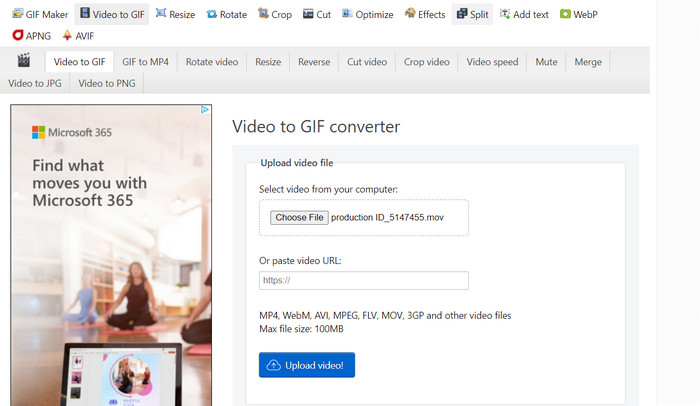
Verder lezen
[Gratis en online] 4 methoden om MOV naar MP4 te converteren
Loop GIF met de beste geanimeerde GIF Looper op Windows en Mac
Deel 3. Veelgestelde vragen over MOV naar GIF
Welke instellingen moet ik gebruiken bij het converteren van een MOV naar een GIF?
De instellingen die u moet gebruiken bij het converteren van een MOV naar een GIF, zijn afhankelijk van uw specifieke behoeften. Over het algemeen zult u de framesnelheid, afbeeldingsgrootte en kleurdiepte willen aanpassen om de GIF te optimaliseren voor uw beoogde gebruik.
Kan ik een deel van een MOV-bestand converteren naar een GIF?
Ja, met de meeste tools kunt u een specifiek deel van een MOV-bestand selecteren om naar een GIF te converteren. Dit kan handig zijn als je alleen wilt
Wat zijn enkele veelvoorkomende toepassingen voor GIF's die zijn gemaakt op basis van MOV-bestanden?
GIF's gemaakt van MOV-bestanden kunnen voor een breed scala aan doeleinden worden gebruikt, waaronder posts op sociale media, website-animaties en e-mailmarketingcampagnes.
Gevolgtrekking
Omzetten MOV naar GIF kan een nuttig proces zijn voor verschillende doeleinden, van het maken van boeiende sociale media-inhoud tot het demonstreren van productfuncties of het maken van zelfstudies. Er zijn veel tools beschikbaar om deze conversie uit te voeren, variërend van online tools zoals EZGIF en CloudConvert tot meer geavanceerde desktop-applicaties zoals Photoshop en Adobe After Effects.



 Video Converter Ultimate
Video Converter Ultimate Scherm opnemer
Scherm opnemer







